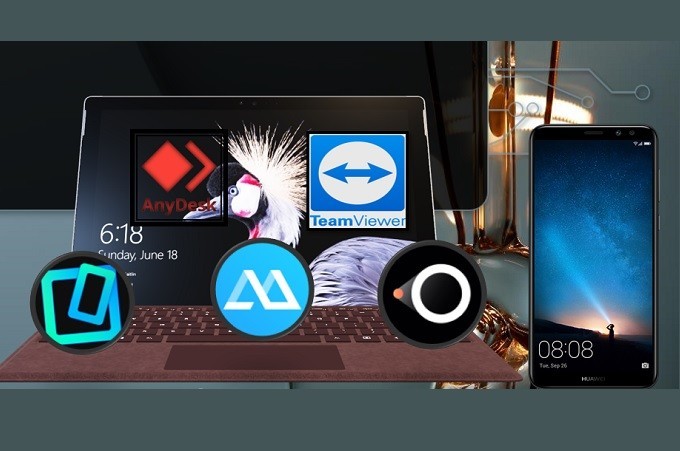
Möchten Sie Spiele auf dem PC spielen, die nur für mobile Geräte erhältlich sind? Oder Ihre Lieblings-Filme von dem Smartphone auf dem TV oder PC ansehen? Oder Ihr Gerät für eine Schul- oder Business-Präsentation nutzen? Dann sind Sie hier richtig, lesen Sie einfach weiter. Es gibt verschiedene mögliche Methoden, aber eine der beliebtesten ist das Spiegeln. Dabei wird der Bildschirm auf den PC, TV oder einen Projektor gespiegelt. Um den Prozess einfacher zu machen, haben wir 5 der besten Apps gesammelt, mit denen Sie Android auf einen PC übertragen können.
So spiegeln Sie Android auf den PC
LetsView
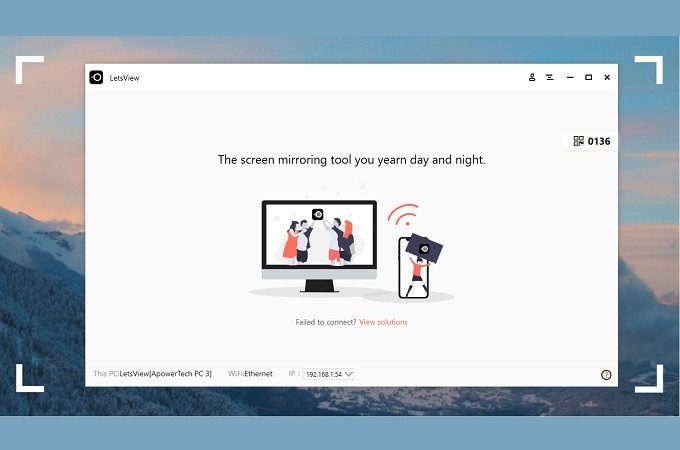
Als Erstes auf der Liste ist LetsView. Dabei handelt es sich um eine Streaming-App für Ihr Android, iPhone und PC. Mit der App können Sie den Bildschirm kabellos spiegeln. Das Tool setzt eine ständige Internetverbindung voraus. Die Nutzeroberfläche ist einfach zu verstehen und zu nutzen, sodass die Navigation auch neuen Nutzern keine großen Probleme bereitet. Mit nur wenigen leichten Schritten können Sie Ihr Gerät verbinden mit der „PIN“ oder der „QR-Code“ Methode. In der Anleitung unten erfahren Sie, wie Sie Android auf einen PC übertragen können.
- Laden Sie die App auf dem Smartphone und Computer herunter und installieren Sie diese.
- Starten Sie die App auf beiden Geräten und tippen Sie auf dem Smartphone auf den „Mit WiFi verbinden“ Button.
Anmerkung: Der gewünschte PC muss mit demselben WiFi verbunden sein. - Die IP-Adresse erscheint jetzt auf dem Bildschirm. Klicken Sie dann auf „Neu erkennen“.
- Warten Sie, bis der Name des PC erscheint. Klicken Sie jetzt darauf, um das Spiegeln zu starten.
ApowerMirror
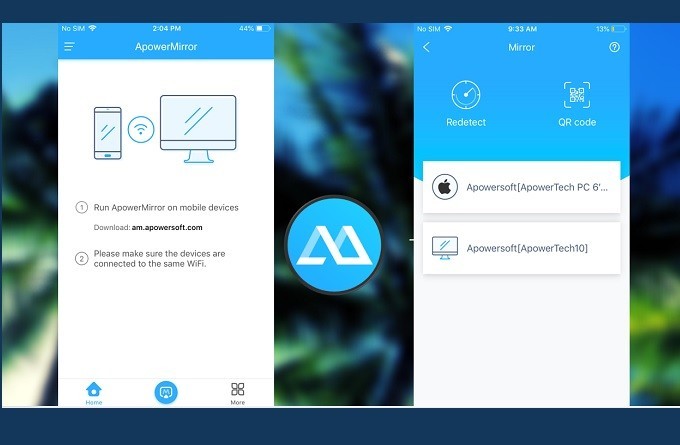
Als nächstes auf der Liste ist eine der bekanntesten und vertrauenswürdigsten Apps, wenn es um das Spiegeln auf den Computer geht. ApowerMirror ist für seine Multifunktionalität bekannt, weil die App neben Streaming-Prozessen auch andere Funktionen bietet. Unter anderem können Nutzer ihr mobiles Gerät mit Maus und Tastatur steuern und damit die volle Kontrolle übernehmen. Probieren Sie es einfach aus, indem Sie die App unten herunterladen. Unten finden Sie außerdem eine Anleitung, wie Sie Ihr Android Gerät auf den PC spiegeln können mit ApowerMirror.
- Laden Sie die App herunter und installieren Sie diese über den folgenden Link: https://www.apowersoft.de/phone-mirror.
- Starten Sie die App.
- Stellen Sie eine Verbindung via USB-Kabel oder über WiFi.
- Wenn Sie das USB-Kabel wählen, müssen Sie mit diesem nur das Smartphone und den PC verbinden.
- Tippen Sie auf „Jetzt starten“, um das Spiegeln zu starten.
Reflector 3
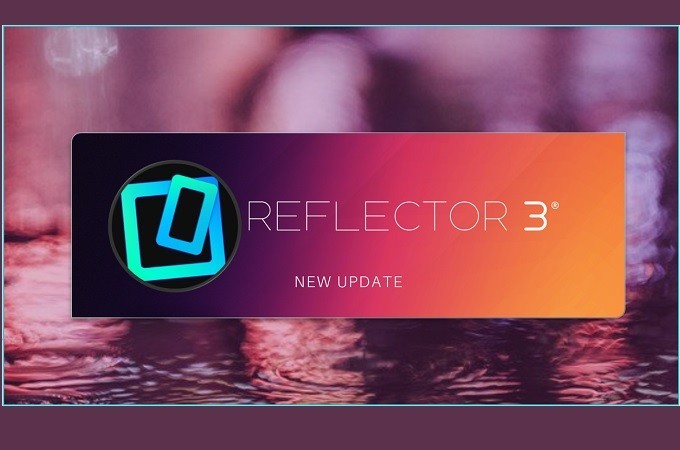
Reflector 3 ist als nützliches Tool bekannt, mit dem Präsentation zur Bildung erstellt werden können unter eine anderen Version, die „Reflector Director“ gennant wird und mit der Bildungs- und Geschäftsziele verfolgt werden können. Reflector 3 ist dagegen eher mit ApowerMirror zu vergleichen, da die App eine hohe Videoqualität und einen reibungslosen Prozess bietet. Aus diesen Gründen ist die App allen zu empfehlen, die ihr Smartphone zu geschäftlichen oder Bildungszwecken nutzen möchten.
- Laden Sie dazu die App herunter und installieren sie diese.
- Verbinden Sie das Smartphone und den PC mit demselben Netzwerk.
- Starten Sie die App auf beiden Geräten und warten Sie, bis der Name Ihres Smartphone auf dem PC erscheint.
- Klicken Sie dann auf den Namen und anschließend auf „verbinden“.
- Das Spiegeln wird nun gestartet.
MirrorGO
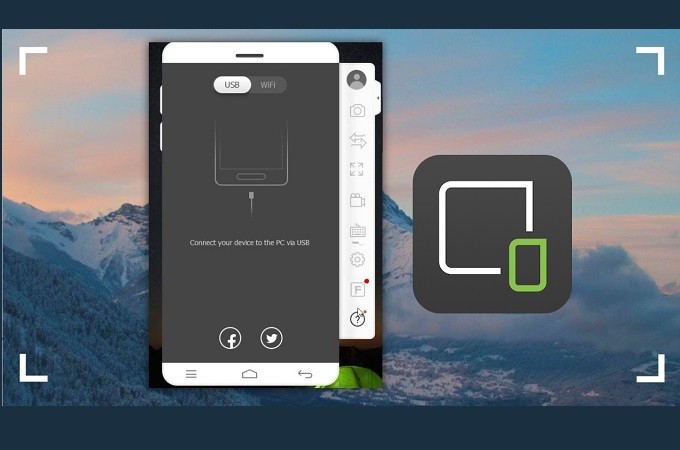
Wie der Name des Tools bereits verrät ermöglicht es den Nutzern, ihr Android Gerät mit dem PC zu verbinden und ist eines der bestbewerteten Programme seiner Art. Wie andere Apps muss auch diese auf dem Handy und PC installiert werden, um eine Verbindung herzustellen. Entwickelt wird sie von einem der besten App-Entwickler, Filmora. MirrorGO lässt Sie eine Verbindung kabellos oder per USB-Kabel herstellen und ist somit einfach und praktisch zu benutzen. Um Ihr Android Gerät auf den PC zu streamen, folgen Sie diesen Schritten:
- Laden Sie die App herunter und installieren Sie sie.
- Verbinden Sie Handy und PC mit einem USB-Kabel oder über ein WiFi-Netz.
- Das Spiegeln startet, sobald eine Verbindung hergestellt ist.
TeamViewer
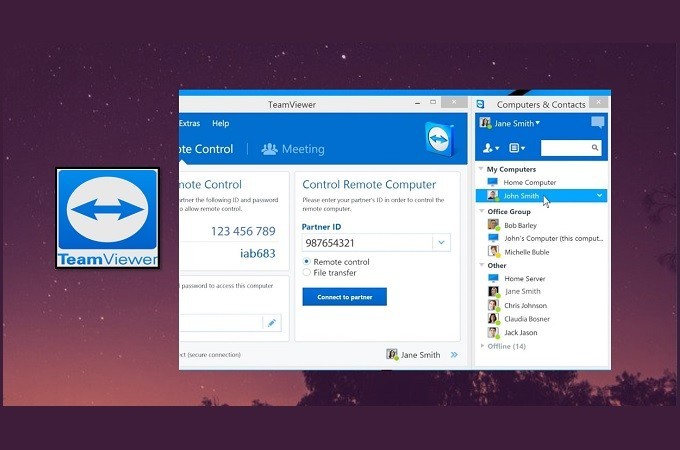
Zuletzt auf der Liste ist TeamViewer. Während die erstgenannten beiden Apps sich ideal für Unterhaltung anbieten und Reflector 3 sowie MirrorGO für die professionelle Nutzung, so ist TeamViewer die Lösung beste Lösung für Unternehmen. Neben den Funktionen zum Spiegeln können Sie mit dem Programm auch andere Computer steuern zur Behebung von Problemen aus der Ferne. Folgen Sie den Schritten unten, um Ihr Android Gerät auf den PC spiegeln zu können.
- Laden Sie TeamViewer auf dem Handy und PC herunter.
- Verbinden Sie beide Geräte mit demselben Netzwerk.
- Suchen Sie den PIN im Hauptmenü des Programms auf dem Computer.
- Tippen Sie den PIN auf Ihrem Smartphone ein und klicken Sie zum Verbinden auf „Weiter“.
- Das Streaming beginnt, sobald eine Verbindung hergestellt wurde.
Fazit
All diese Tools sind die besten ihrer Art. Sie bieten sich alle zu verschiedenen Zwecken an und sind alle herausragend, wenn Sie Ihr Android Gerät auf den PC spiegeln möchten.
 LetsView
LetsView 









Einen Kommentar schreiben